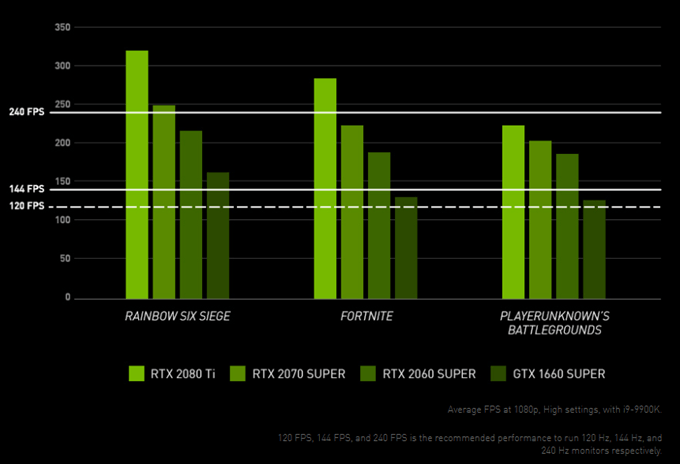رسومات الكمبيوتر معقدة بشكل مذهل هذه الأيام. خاصة في ألعاب الفيديو ، بعضها شبه واقعي! كل هذا بفضل مكون الأجهزة المخصص المعروف باسم وحدة معالجة الرسومات أو وحدة معالجة الرسومات. معالج دقيق متطور له تصميم مختلف تمامًا عن وحدة المعالجة المركزية (وحدة المعالجة المركزية) والذي يتولى جميع مهام معالجة الأغراض العامة.
على الرغم من أن وحدة المعالجة المركزية يمكنها أن تتصرف مثل وحدة معالجة الرسومات ، إلا أنها رهيبة في ذلك. يستخدم GPU الآلاف من مراكز المعالج الصغيرة التي تعمل معًا لتنفيذ مجموعة ضيقة نسبيًا من المهام المتعلقة بالرسومات بسرعة كبيرة ، جدًابسرعة.
في هذه المقالة سنشرح كيفية اختر بطاقة الرسومات المناسبة لك وكيفية تغيير بطاقة الرسومات الموجودة حاليًا في نظام الكمبيوتر المكتبي الخاص بك. سنتطرق أيضًا إلى عدد قليل من خيارات الترقية التي قد يكون لدى مستخدمي الكمبيوتر المحمول.
بطاقات الرسومات مقابل وحدات معالجة الرسومات المضمنة مقابل وحدات معالجة الرسومات المنفصلة

ستسمع مصطلحات" GPU "و" بطاقات الرسومات "المستخدمة للتبادل ، وهو أمر جيد بالنسبة للجزء الاكبر. ومع ذلك ، يشير مصطلح بطاقة الرسومات على وجه التحديد إلى لوحات GPU المستقلة القابلة للإزالة والتي يمكن ترقيتها.
وحدات معالجة الرسومات "المدمجة" مدمجة في وحدات المعالجة المركزية أو تشكل جزءًا من "نظام واحد على رقاقة" ، كما تجد في هاتف ذكي أو جهاز لوحي. وحدات معالجة الرسومات "المنفصلة" في أجهزة الكمبيوتر المحمولة هي في الأساس مكافئة لبطاقات الرسومات ، ولكنها مدمجة في النظام بطريقة تمنع في أغلب الأحيان ترقية الجزء.
على الرغم من أننا سنتجاوز بعض الاستثناءات قليلاً.
ما تحتاج لمعرفته حول المواصفات
رسومات تشبه البطاقة إلى حد كبير جهاز كمبيوتر متخصص بالكامل بأكمله. يتصل ببقية الكمبيوتر من خلال اتصال فعلي عالي السرعة ، وعادة ما يستخدم بروتوكول PCIe (Peripheral Component Interconnect eXpress). وقت كتابة الإصدار 3.0 من PCIe هو أحدث إصدار من هذا البروتوكول.
تستخدم هذه البطاقات فتحة طويلة ، وعادة ما تكون فتحة PCIe x16. يشير هذا إلى أن الفاصل يحتوي على 16 "ممرًا" متاحة لنقل البيانات. قد تحتوي العديد من اللوحات الأم على فتحات متعددة ، بعضها يحتوي على عدد أقل من الممرات ، لتمكين بطاقات الرسومات المتعددة في نظام واحد. لن نناقش ذلك هنا ، نظرًا لأنه غير ذي صلة بالغالبية العظمى من المستخدمين.

عند النظر في المواصفات لاختيار بطاقة الرسومات الصحيحة ، سترى عادةً المصطلحات التالية:
عندما يتعلق الأمر بالتفاصيل الدقيقة حول GPU السرعة أو الأرقام الأساسية ، لم يكن لديك حقا لدفع الكثير من الاهتمام. نظرًا لأن هذه الأرقام لا تخبرك فعليًا بمدى جودة أداء بطاقة الرسومات المعنية.
بدلاً من ذلك ، فمن الأفضل البحث عن معايير لهذه البطاقة المعينة عبر الإنترنت. تحتاج أيضًا إلى صياغة النتائج لنفسك. على سبيل المثال ، إذا كنت لاعبًا ، فحدد العناوين المحددة التي ترغب في لعبها أكثر من غيرها. لاحظ دقة الشاشة التي تستخدمها وتقرر ما هو الإطار المناسب لك.
الآن ابحث عن أرقام أداء البطاقة التي تفكر في مطابقتها للموقف لديك. هل يمكن للبطاقة تشغيل العناوين بالسرعة والتفاصيل وإعدادات الدقة التي تريدها؟
قائمة مختصرة بالبطاقات التي توفر ما تبحث عنه ، ثم تأخذ السعر في الاعتبار. على الرغم من أنه يمكنك الوصول إلى التفاصيل المتطرفة ، إلا أن هذا الأسلوب القصير والحل سيكون مفيدًا لمعظم الأشخاص ، معظم الوقت.
المواصفات المتبقية تستحق وقتك. يجب عليك التقيد بالحد الأدنى لمتطلبات تزويد الطاقة التي ذكرها صانع البطاقة. إذا كان هذا يعني شراء مصدر طاقة جديد ، فضع عامل الطاقة في التكلفة الإجمالية!
المواصفات النهائية للتذكرة الكبيرة هي مقدار ذاكرة الفيديو. هذا هو المكان الذي يتم فيه تخزين البيانات للوصول السريع بواسطة GPU. إذا لم يكن لديك ذاكرة كافية ، فيجب تبديل المعلومات إلى أشكال تخزين أخرى ، مما يؤدي إلى تدمير معدل الإطارات تمامًا. في عام 2019 ، تعد الذاكرة التي تبلغ سعتها 8 غيغابايت عددًا جيدًا يجب استهدافها ، حيث يمثل 6 غيغابايت الحد الأدنى المطلق ، ولكن مع طول العمر المحدود.
العلامات التجارية الكبرى
هناك نوعان من العلامات التجارية GPU التي تهم حقًا في سوق اليوم: Nvidia و AMD. يختلف مستوى التنافس بين الاثنين من جيل إلى جيل ، لكن نفيديا لديها حصة سوقية أكبر بشكل كبير وعموما وحدات معالجة الرسومات الأكثر قوة. تتنافس AMD بقوة على السعر ، في المدى المتوسط والأقل. مما يجعل بطاقاتهم ذات أهمية خاصة للمستخدمين العاديين.

في وقت كتابة هذا التقرير ، كانت شركة Intel تستعد لإطلاق منتجات GPU التنافسية الخاصة بها. تعد Intel لاعبًا رئيسيًا في سوق GPU المضمن ، حيث تتميز معظم وحدات المعالجة المركزية (CPU) الرئيسية الخاصة بها وبجرافيك مدمج.
هل تهتم باختيار علامة تجارية محددة لبطاقة الرسومات؟ ليس صحيحا. أفضل استراتيجية هي العثور على البطاقة التي توفر أفضل مزيج من الأداء والضوضاء واستهلاك الطاقة والسعر لك. في بعض الأحيان ستكون بطاقة من AMD وأحيانًا ستكون من Nvidia.
كيفية تغيير بطاقة الرسومات في جهاز الكمبيوتر المكتبي الخاص بك
إذا كنت عند استبدال البطاقة بواحدة من نفس العلامة التجارية ، من المحتمل أن يعمل البرنامج الذي قمت بتثبيته بالفعل تلقائيًا. فقط تأكد من تحديث البرنامج
إذا قمت بتغيير العلامات التجارية ، فما عليك سوى إلغاء تثبيت البرنامج كما تفعل مع أي برنامج آخر على جهاز الكمبيوتر الخاص بك وتنزيل البرنامج الصحيح لبطاقتك الجديدة. إلغاء تثبيت البرنامج القديم قبل تغيير بطاقات الرسومات وتثبيت البرنامج الجديد بعد اكتمال التغيير.
الآن يمكننا الشروع في العمل الفعلي لتثبيت بطاقة الرسومات.
إذا كان لديك كمبيوتر سطح مكتب به بطاقة رسومات منفصلة أو فتحة مفتوحة على اللوحة الأم لاستيعاب واحدة ، ثم يمكنك ترقية أداء الرسومات للكمبيوتر الخاص بك.
تأكد من أن البطاقة التي ستقوم بتثبيتها:
تأكد من إيقاف تشغيل الكمبيوتر. ومع ذلك ، إذا كان ذلك ممكنًا ، فاترك الكمبيوتر متصلاً بالتيار الكهربائي ليكون بمثابة الأرض. بدلاً من ذلك ، قم بشراء شريط تأريض أو ، كحل أخير ، قم بتأريض نفسك على شيء قبل التعامل مع أي مكونات.


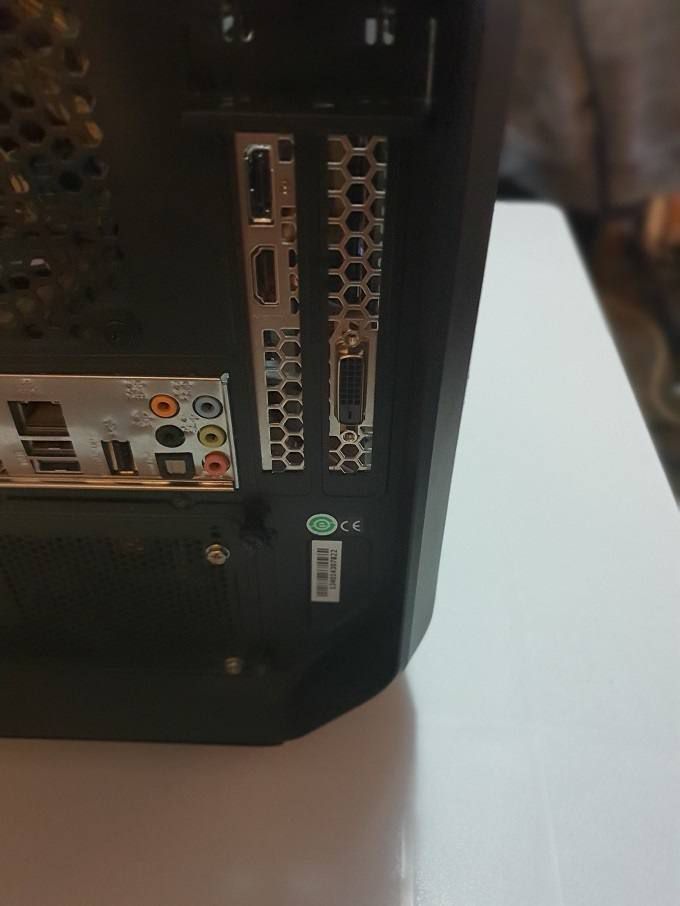
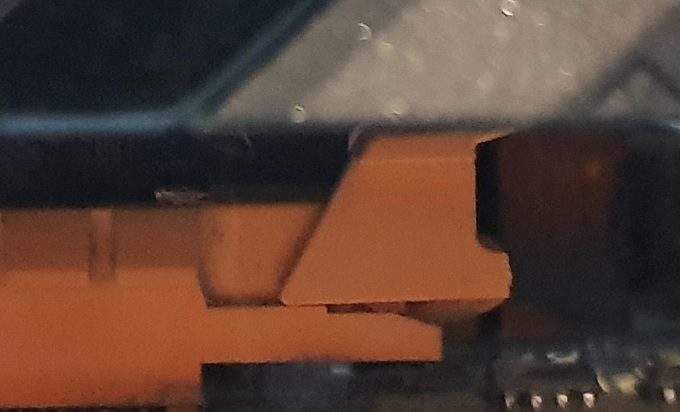

لتثبيت بطاقة الرسومات الجديدة ، عليك ببساطة عكس هذه الخطوات أو قراءة دليلنا المتعمق إلى تثبيت بطاقة رسومات جديدة.
ترقية رسومات الكمبيوتر المحمول
إذا كنت تمتلك كمبيوتر محمول مع منفذ الصاعقة 3 ممكّنة لـ رسومات خارجية ، ثم يمكنك شراء حاوية "eGPU" وتوصيل بطاقة رسومات بهذه الطريقة. بعض الأجهزة المحمولة أكثر من غيرها ، لكنها أرخص من الشراء وجهاز كمبيوتر محمول جديد تمامًا.
تحتوي بعض أجهزة الكمبيوتر المحمولة على رسومات قابلة للترقية ، يشار إليها غالبًا باسم وحدات "MXM". اتصل بالشركة المصنعة للكمبيوتر المحمول أو راجع الوثائق لمعرفة ما إذا كان هذا هو الحال بالنسبة لك. إذا كان الأمر كذلك ، فمن المحتمل فقط شراء وحدات الترقية الخاصة هذه مباشرةً منها.